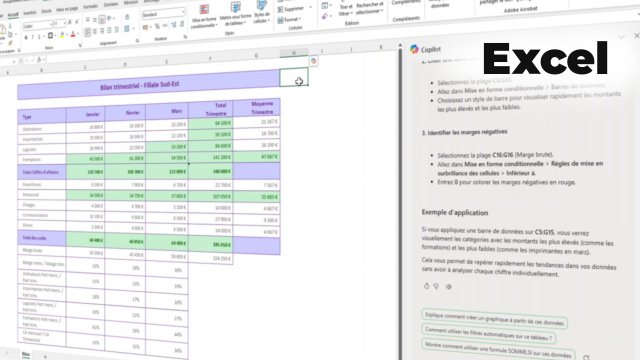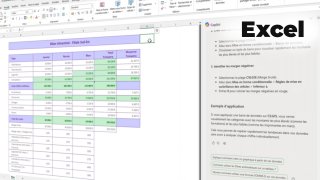Détails de la leçon
Description de la leçon
Cette leçon couvre les étapes essentielles pour mettre en forme vos données dans Excel. Commencez par transformer vos données en tableaux, une technique qui facilite le tri et le filtrage. Ensuite, explorez l'utilisation de Copilote, un outil d'aide à la mise en forme, pour formater des colonnes spécifiques sans avoir à entrer les noms de colonnes précis. Nous illustrons la facilité avec laquelle vous pouvez appliquer des styles comme le gras sur une colonne entière pour en faire ressortir les informations cruciales. Vous apprendrez également à annuler ces modifications si nécessaire, garantissant une zone de travail flexible et adaptable.
En adoptant ces techniques, vous verrez comment un fichier de données peut être optimisé visuellement et fonctionnellement, rendant l'analyse plus rapide et plus intuitive.
Objectifs de cette leçon
L'objectif de cette vidéo est d'enseigner aux utilisateurs comment structurer leurs données de manière efficace, en utilisant Excel pour mettre en avant des informations clés et rationaliser le processus d'analyse des données.
Prérequis pour cette leçon
Avant de commencer, les apprenants devraient avoir une connaissance de base d'Excel, comprenant la navigation dans les onglets et l'entrée de données dans les feuilles de calcul.
Métiers concernés
Les professionnels en analyse de données et en comptabilité bénéficieront grandement de ces techniques, qui améliorent l'efficacité et la lisibilité des rapports financiers et analytiques.
Alternatives et ressources
En plus d'Excel, d'autres logiciels comme Google Sheets ou LibreOffice Calc peuvent être utilisés pour la gestion et le formatage des données.